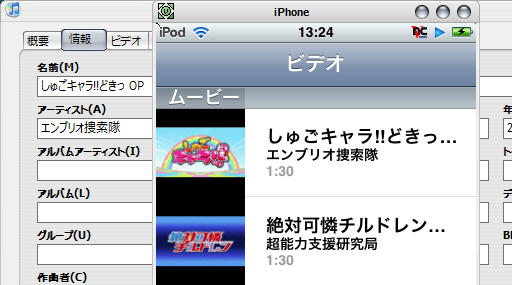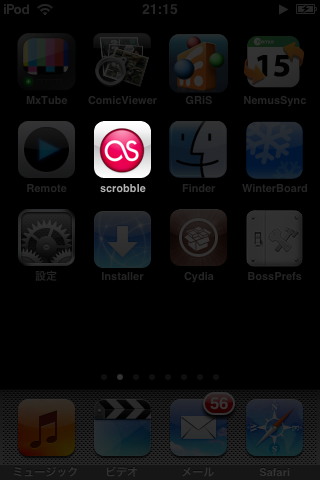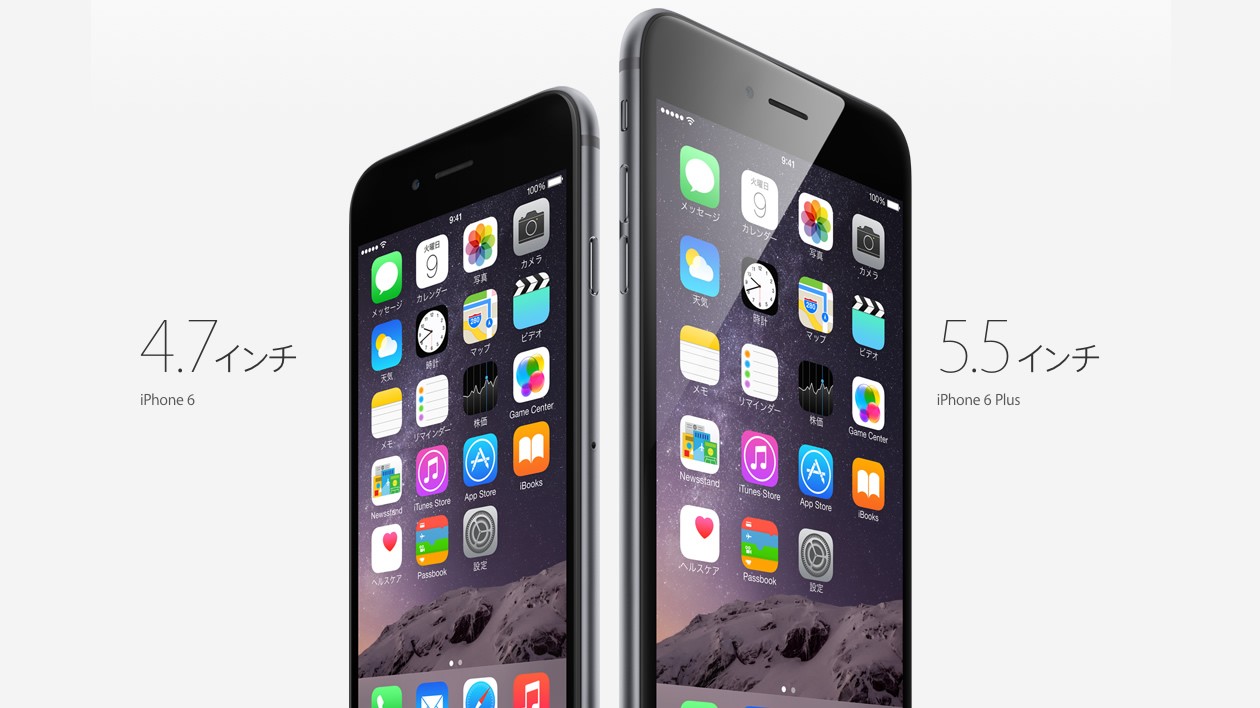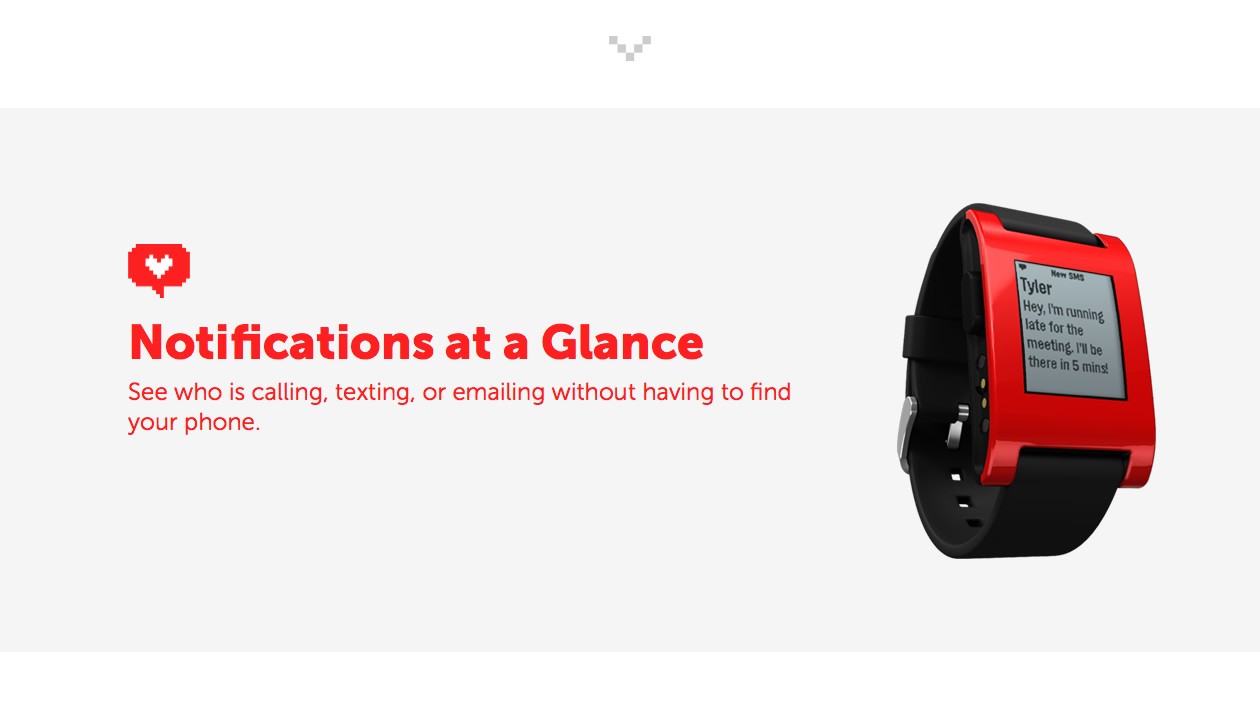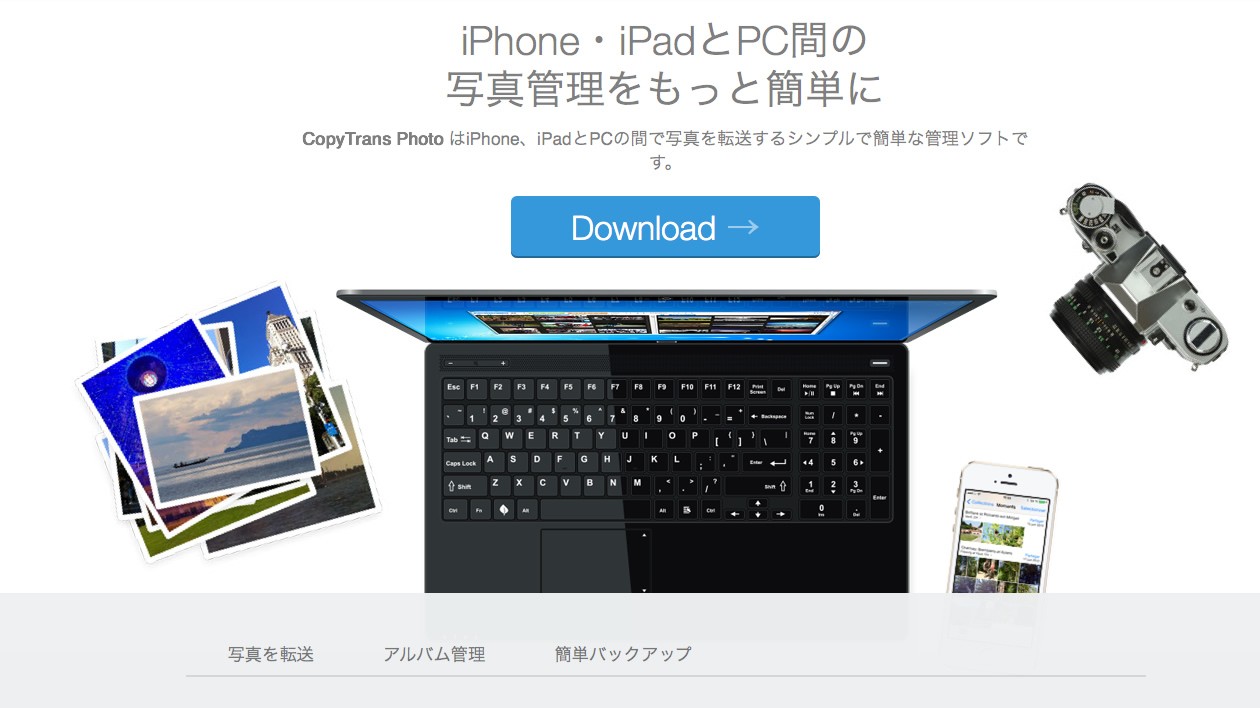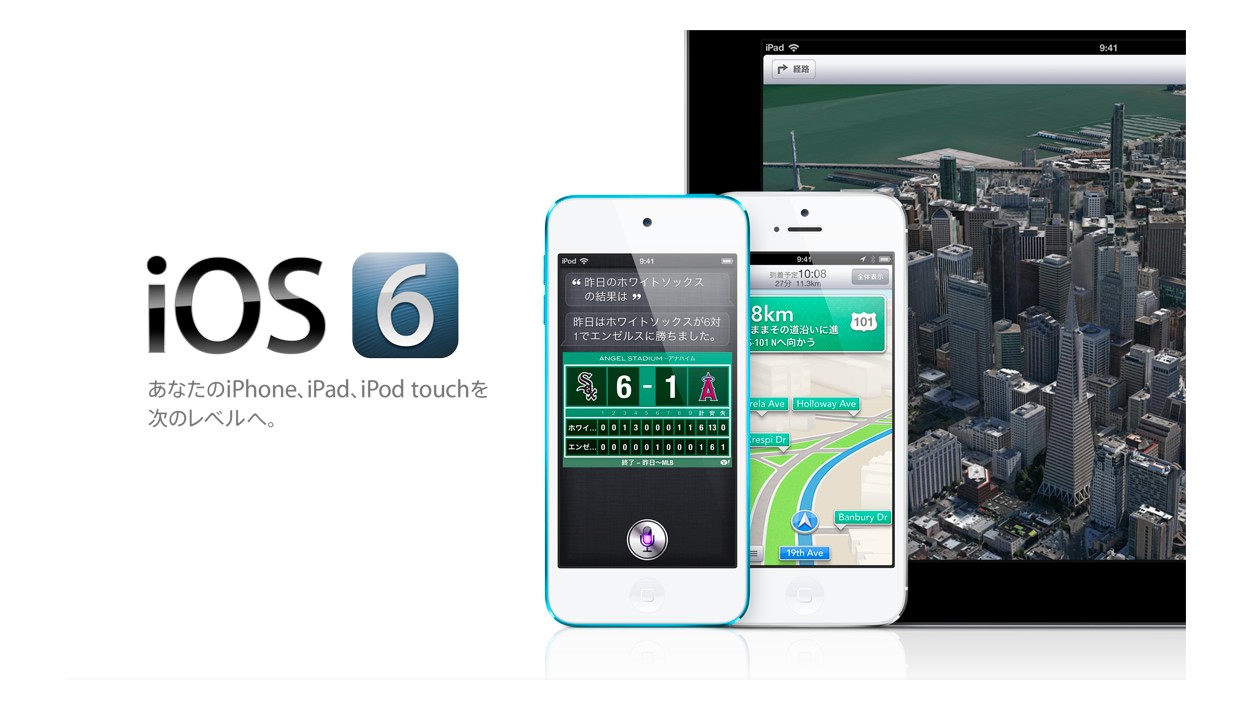iTunesにパソコン内の動画を管理させているうちの環境では、毎日のようにビデオの入れ替えをしています。そこで、iPod touchのビデオに表示される項目は、iTunesのどこと関連があるか、まとめてみます。
ムービー
普通にiTunesにMP4の動画をD&Dすると、ビデオの種類は「ムービー」になります。
この場合の設定項目はごらんの通り

- 名前
- iPod touch側で表示されるビデオのタイトルになります。全角10文字(半角20文字)を超えると「…」が表示され、それ以降は表示されません。
- アーティスト
- タイトルの下に表示されます。こちらは文字サイズが小さいのでタイトル以上の文字列を入力しても大丈夫。
- そのほか
- アルバムや年、ジャンルなどを入力してもiPod touch上では表示されません。
ちなみにビデオ左側の縮小画像は、デフォルトではビデオ開始10秒あたりの制止画が設定されます。
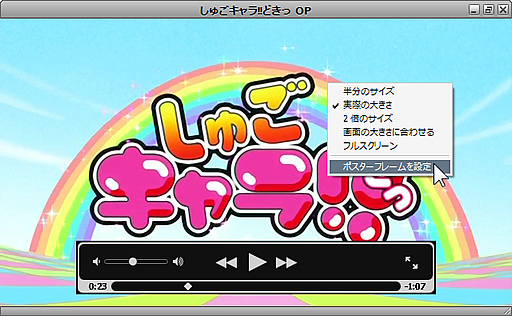
これはiTunesでビデオを再生したときに右クリックすると出てくるメニューの「ポスターフレームを設定」で任意の画像に変更することができます。再生したまま設定もできますが、一時停止したあとカーソルキーの左右でベストのタイミングを探し、ポスターフレームを設定するのがオススメ。
縮小画像は89×89(画面サイズから推定)という非常に小さいものなので、あまりごちゃごちゃしたシーンを設定するとかえって見づらくなります。
テレビ番組

プロパティの「オプション」タブでビデオの種類を「テレビ番組」に変更すると、iPod上ではテレビ番組に表示されるようになります。
この場合の設定項目はごらんの通り
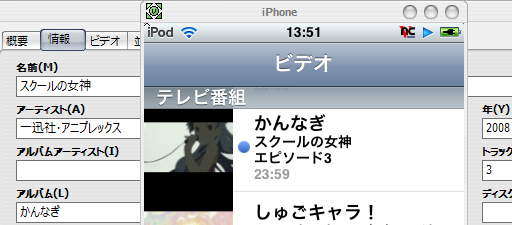
- 名前
- 番組名の下に表示されます。文字サイズが小さいのでタイトル以上の文字列を入力しても大丈夫。サブタイトルを入力するのがオススメ。
- アルバム
- テレビ番組らしく、「番組名」を付けるのがいいかと。全角10文字(半角20文字)を超えると「…」が表示され、それ以降は表示されません。
- トラック番号
- エピソード◯というようにアルバムで設定した項目の下に表示されます。話数を設定するといいでしょう。
- そのほか
- アーティストや年、ジャンルなどを入力してもiPod touch上では表示されません。
さらに、「テレビ番組」に設定したビデオは「ビデオ」タブも設定することができるようになります。
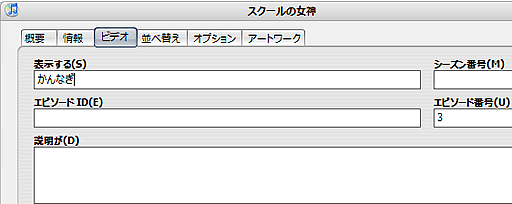
- 表示する
- 先ほどの「アルバム」項目と同じものを設定。番組名になります。
- シーズン番号
- アニメで言う第1期、第2期にあたるもの。24などの連続ドラマで言うシーズン1,2にあたるもの。
- エピソード番号
- 先ほどの「トラック番号」項目と同じものを設定。話数になります。
- エピソードID/説明が
- 使い方不明。iTunes8から導入された「説明が」というのは日本語もなんか変。
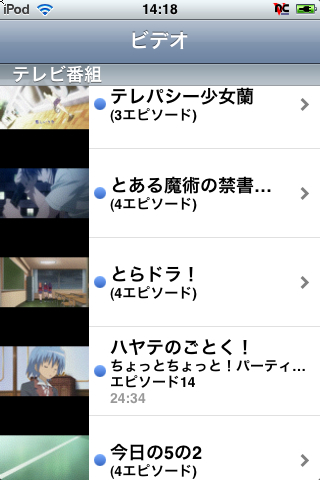
「表示する(アルバム)」に入力した番組名が3つ以上になると、このように「番組名 (◯エピソード)」とまとめられます。
ポスターフレームはエピソード番号が一番大きなもの(最新話のもの)が使われます。
ちなみに縮小画像にある青い丸。その表示方法によってビデオがどういう状態かわかるようになっています。

青い丸が「未再生」のビデオ、青い丸が半分になっているのは「途中まで再生済み」のビデオ、そして青い丸が付いていないのが「再生済み」のビデオになります。「番組名 (◯エピソード)」でまとめられている場合、「まとめられた全てのビデオが」再生済みか、未再生かで青い丸の有無が変わります。
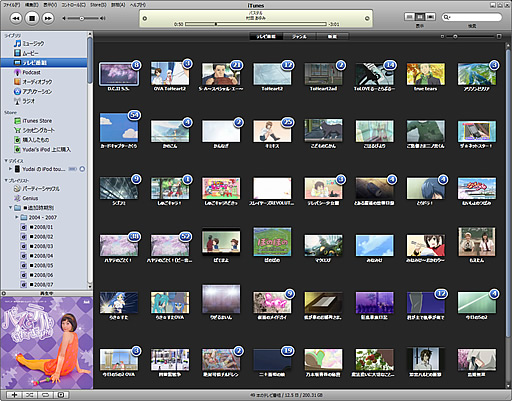
こうしてiTunes上で管理しているテレビ番組は50を超えます。
iTunes上では未再生を表す青い丸の中に数字が表示されるようになっており、いかに自分が録画・変換・管理だけで自己満足に浸っており、視聴がおろそかになっているのが目に見えて分かるようになっています。